文章詳情頁
MacOS如何以縮略圖形式查看圖片?MacOS縮略圖查看圖片
瀏覽:87日期:2023-07-14 15:29:12
在我們使用Windows的時候,進入圖片文件夾系統都會轉換成縮略圖形式助我們查看。在MacOS 中怎么以縮略圖形式顯示圖片?Mac文件瀏覽方式有四種,分別為圖標形式、列表形式、分欄形式和Cover Flow形式,幾種形式各有特點,對于圖片瀏覽來說,以縮略圖形式顯示圖片的圖標模式最為方便,下面小編就為大家演示如何設置以縮略圖形式顯示圖片。一、設置方法
在圖片文件夾界面,點擊頂部第一個按鈕,即可以縮略圖(圖標)形式顯示圖片了
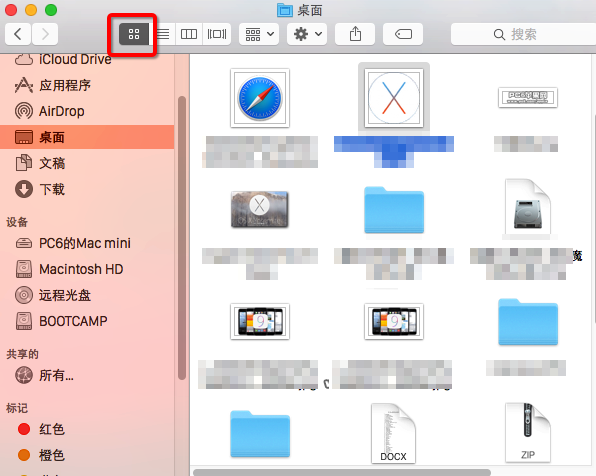
二、從左至右按鈕所代表的顯示方式分別為
1、圖標形式:小編最喜歡的
第一步、點擊頂部設置按鈕,在下拉菜單中,或者單擊鼠標右鍵,右鍵菜單中,選擇“查看顯示選項”

第二步、在查看方式選項界面,我們可以通過拖動滑塊的方式,設置圖標(縮略圖)大小
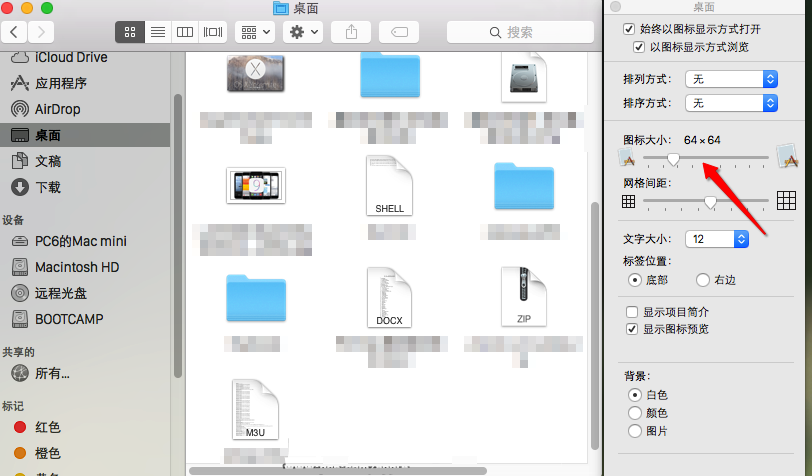
2、列表形式:默認顯示方式
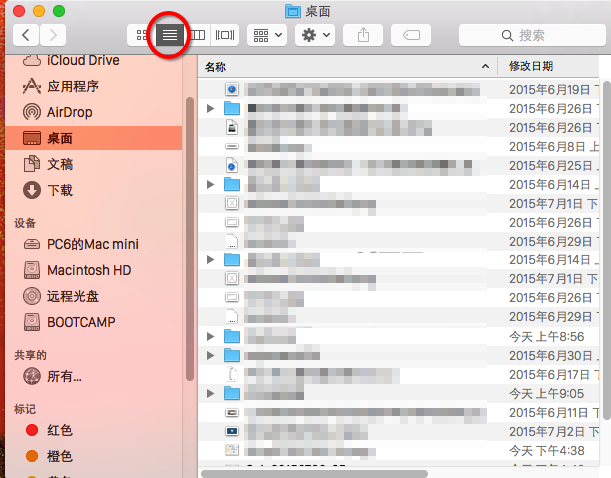
3、分欄形式:分成若干欄
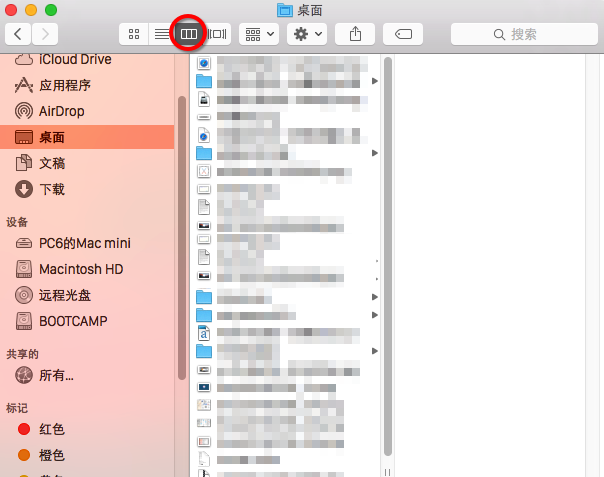
4、Cover Flow形式:3D界面顯示方式
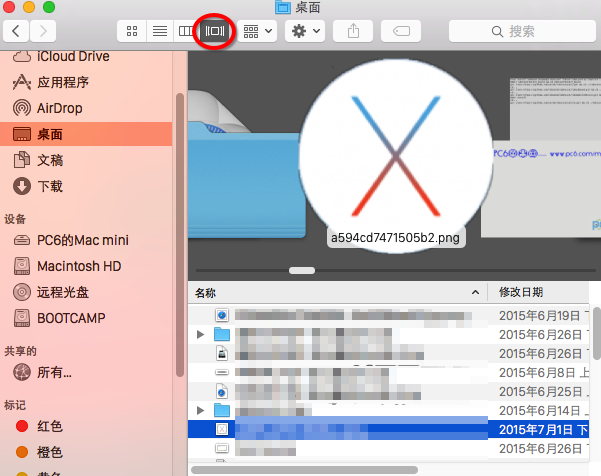
溫馨提示:直接在文件夾空白處單擊鼠標右鍵,菜單中鼠標指向“顯示”,次級菜單中即可顯示相關查看方式選項
標簽:
Mac OS系統
相關文章:
1. Linux Mint系統輸入法怎么刪除? Linux Mint刪除多余輸入法的技巧2. deepin linux怎么切換到root權限? Deepin切換root用戶的技巧3. 如何更改啟動磁盤? Mac系統啟動磁盤順序的設置技巧4. 蘋果 macOS 13.2 開發者預覽版 Beta 2 發布5. Mac無線網絡怎么設置?蘋果Mac電腦無線網絡設置教程6. Mac版steam錯誤代碼118怎么解決?Mac版steam錯誤代碼118解決教程7. 深度操作系統Deepin20.2.1發布(附下載和更新日志)8. Win11 正式版 Build 22621.1105一月累積更新補丁KB5022303發布(附完整更新日志)9. deepin文件有個鎖頭怎么刪除? deepin刪除帶鎖頭文件的技巧10. 微軟Win11專業版即將默認禁用 SMB 來賓認證服務
排行榜

 網公網安備
網公網安備